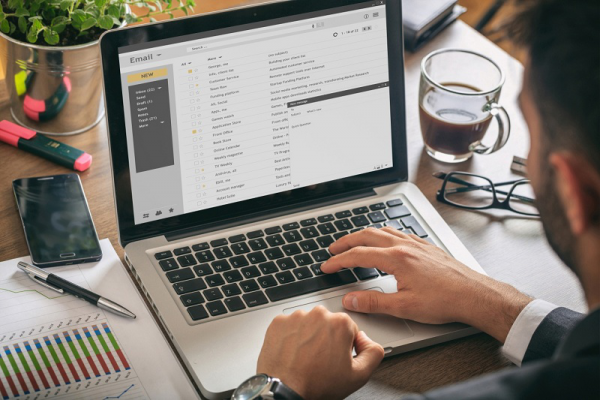Tutorial Setting Email cPanel di Opera Mail
Berikut ini adalah tutorial tentang setting akun email pada Opera Mail . Sebelum setting email pastikan akun email sudah di buat , untuk membuat akun email bisa mengikuti langkah-langkah yang ada pada artikel Membuat Email Domian Sendiri dari cPanel .
- Masuk di aplikasi opera mail anda , setelah terbuka klik Opera Mail untuk membuka menu yang ada di pojok kiri atas . Kemudian pilih Mail Accounts .

- Kemudian masuk ke bagian manage account , klik Add untuk menambah akun email pada opera mail .

- Muncul New account wizard .Lalu pilih Email kemudian klik Next .

- Isi data anda :
Real name : Nama Anda .
Email Address : Masukan alamat email .
Organization : Masukan nama Organisasi Atau nama Perusahaan .
Setelah mengisi data kemudian klik Next

- Login name : Masukan alamat email anda . Password : Masukan password email dengan benar .
- Select an email account type :
Pilih pilihan POP3 (Gunakan settingan POP3, jika ingin menghemat email disk space pada server hosting anda karena data email akan tersimpan di PC dan akan otomatis terhapus pada server )
Pilih pilihan IMAP (Gunakan settingan IMAP, jika data email yang ada ingin di simpan pada server hosting anda dan juga ke PC anda)

- Incoming Mail Server : ketikan domain lengkap anda tanpa www
Outgoing Mail Server : ketikan domain lengkap anda tanpa www
Kemudian klik finish